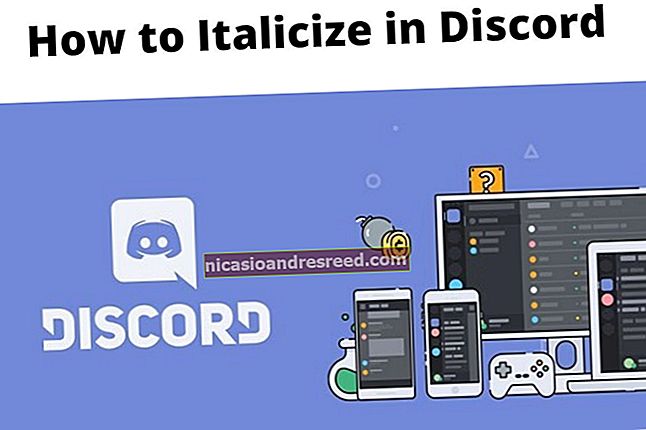మీ ఐఫోన్తో కాన్ఫరెన్స్ కాల్ను ఎలా నిర్వహించాలి

మీ ఐఫోన్ ఒకేసారి ఐదుగురు వ్యక్తులను కాల్ చేయడానికి మిమ్మల్ని అనుమతిస్తుంది, త్వరిత కాన్ఫరెన్స్ కాల్ను సెటప్ చేయడం సులభం చేస్తుంది. ఇతర వ్యక్తులకు ప్రత్యేకంగా ఏమీ అవసరం లేదు - పాత సెల్యులార్ లేదా ల్యాండ్లైన్ టెలిఫోన్.
కాన్ఫరెన్స్ కాల్కు పాల్గొనేవారిని ఎలా జోడించాలి
పాల్గొనేవారిలో ఒకరిని సాధారణంగా డయలర్ అనువర్తనం నుండి కాల్ చేయడం ద్వారా మీ సమావేశ కాల్ను ప్రారంభించండి. మీరు కాల్కు ఎక్కువ మందిని జోడించబోతున్నారని వ్యక్తికి చెప్పాలనుకోవచ్చు.
మీ ఐఫోన్లో కాల్లో ఉన్నప్పుడు, “కాల్ను జోడించు” బటన్ను నొక్కండి. మీరు రెండవ కాల్ చేసినప్పుడు మొదటి కాల్ నిలిపివేయబడుతుంది. రెండవ వ్యక్తి సంఖ్యను డయల్ చేయండి లేదా మీ పరిచయాల నుండి ఎంచుకోండి.
రెండవ వ్యక్తి కాల్కు సమాధానం ఇచ్చిన తర్వాత, మీరు మొదటి కాల్ను నిలిపివేసి, దాని క్రింద రెండవ కాల్ చురుకుగా చూస్తారు. మీ పరిచయాలలో వ్యక్తుల పేర్లు ఉంటే, వారి పేర్లు ఇక్కడ ప్రదర్శించబడతాయి. లేకపోతే, మీరు వారి ఫోన్ నంబర్లను చూస్తారు.
“కాల్లను విలీనం చేయి” బటన్ను నొక్కండి, మీకు ఇప్పుడు మీరు మరియు మీరు పిలిచిన ఇద్దరు వ్యక్తులతో కూడిన కాన్ఫరెన్స్ కాల్ ఉంటుంది.

మీరు ఇతర కాలర్లను జోడించాలనుకుంటే ఈ విధానాన్ని మరెన్నోసార్లు చేయండి. “కాల్ జోడించు” నొక్కండి, తదుపరి వ్యక్తిని డయల్ చేసి, ఆపై వారు సమాధానం ఇచ్చిన తర్వాత “కాల్లను విలీనం చేయి” నొక్కండి. మీరు ఒకేసారి ఐదుగురు వరకు కాల్ చేయవచ్చు. ఇంకా ఎక్కువ మంది వ్యక్తులతో కూడిన కాన్ఫరెన్స్ కాల్ కోసం, మీకు మరింత ఆధునిక కాన్ఫరెన్స్ కాలింగ్ సిస్టమ్ అవసరం.
మీరు కాన్ఫరెన్స్ కాల్లో ఉన్నప్పుడు లేదా ఇతర కాల్లో ఉన్నప్పుడు ఇన్కమింగ్ కాల్ను స్వీకరిస్తే - మీరు “హోల్డ్ & అంగీకరించు” బటన్ను నొక్కవచ్చు. ప్రస్తుత కాల్ నిలిపివేయబడుతుంది మరియు మీరు వ్యక్తికి సమాధానం ఇస్తారు. మీరు ఈ బటన్ను నొక్కిన తర్వాత, మీ ఫోన్ నంబర్కు కాల్ చేసిన వ్యక్తిని ప్రస్తుత కాల్లో విలీనం చేయడానికి “కాల్స్ విలీనం” నొక్కండి.
“ఎండ్ & అంగీకరించు” నొక్కవద్దు లేదా మీ ఐఫోన్ మీ ప్రస్తుత కాల్ను ముగించి, కాన్ఫరెన్స్ కాల్లోని వ్యక్తులందరినీ డిస్కనెక్ట్ చేస్తుంది మరియు క్రొత్త కాల్ను అంగీకరిస్తుంది. మీరు వెంటనే ఆ వ్యక్తితో మాట్లాడకూడదనుకుంటే, మీరు “వాయిస్మెయిల్కు పంపండి” నొక్కండి.

పాల్గొనేవారిని తొలగించి ప్రైవేట్గా మాట్లాడటం ఎలా
సంబంధించినది:మీ ఐఫోన్లో వై-ఫై కాలింగ్ను ఎలా ప్రారంభించాలి
కాన్ఫరెన్స్ కాల్లో ఉన్నప్పుడు, కాల్లో పాల్గొనేవారి జాబితాను చూడటానికి మీరు స్క్రీన్ కుడి ఎగువ మూలలో ఉన్న నీలం “నేను” బటన్ను నొక్కండి.
కాల్ నుండి పాల్గొనేవారిని తొలగించడానికి, “ముగింపు” బటన్ను నొక్కండి. మీ ఫోన్ వాటిపై వేలాడుతుంది.
ఎవరితోనైనా ప్రైవేట్గా మాట్లాడటానికి, “ప్రైవేట్” బటన్ను నొక్కండి. ఇతర పాల్గొనేవారు నిలిపివేయబడతారు మరియు మీరు ఎంచుకున్న వ్యక్తితో మీరు ప్రైవేట్గా మాట్లాడగలరు. ప్రైవేట్ కాల్ను ప్రధాన కాన్ఫరెన్స్ కాల్లో తిరిగి విలీనం చేయడానికి మీరు పూర్తి చేసినప్పుడు “కాల్లను విలీనం చేయి” నొక్కండి మరియు అందరితో ఒకేసారి మాట్లాడండి.

ప్రైవేట్ బటన్ కొన్ని సెల్యులార్ నెట్వర్క్లలో మాత్రమే పని చేస్తుంది. ఉదాహరణకు, ఇది Wi-Fi కాలింగ్లో మా ఐఫోన్తో పని చేయలేదు మరియు బూడిద రంగులో ఉంది. మీ సెల్యులార్ క్యారియర్ మరియు మీ ప్రాంతంలో అందుబాటులో ఉన్న నెట్వర్క్ రకాన్ని బట్టి మీ మైలేజ్ మారవచ్చు.
ఇతర ఐఫోన్ కాన్ఫరెన్స్ కాల్ ట్రిక్స్
కాన్ఫరెన్స్ కాల్ సమయంలో మిమ్మల్ని మ్యూట్ చేయడానికి, “మ్యూట్” బటన్ నొక్కండి. కాన్ఫరెన్స్ కాల్లో మీరు ఇతర వ్యక్తులను వినగలుగుతారు, కానీ మీరే అన్మ్యూట్ చేయడానికి “మ్యూట్” బటన్ను మళ్లీ నొక్కకపోతే వారు మీ మాట వినలేరు.
స్పీకర్ మోడ్తో ఇది ప్రత్యేకంగా ఉపయోగపడుతుంది-స్పీకర్ మోడ్ను ప్రారంభించడానికి “స్పీకర్” నొక్కండి.
మీరు కాల్ స్క్రీన్ను వదిలి, కాల్లో ఉన్నప్పుడు మీ ఫోన్లో ఇతర అనువర్తనాలను ఉపయోగించడానికి కూడా ఉచితం. స్పీకర్ మోడ్ ప్రారంభించబడితే, మీ ఐఫోన్లోని “హోమ్” బటన్ను నొక్కండి. మీరు ఇతర అనువర్తనాలను ఉపయోగించడానికి ఉచితం (మరియు మీ క్యారియర్ దీనికి మద్దతు ఇస్తే ఇంటర్నెట్ కూడా). మీ స్క్రీన్ పైభాగంలో ఆకుపచ్చ “కాల్కి తిరిగి రావడానికి తాకండి” బార్ను మీరు చూస్తారు మరియు మీరు ఎప్పుడైనా కాల్ స్క్రీన్కు తిరిగి రావడానికి దాన్ని నొక్కండి.

మీరు పూర్తి చేసినప్పుడు, మీరు పాల్గొనేవారి స్క్రీన్ నుండి “ఎండ్” బటన్తో ఒక్కొక్కటిగా తీసివేయవచ్చు లేదా కాల్ స్క్రీన్ దిగువన ఉన్న సాధారణ ఎరుపు “హాంగ్ అప్” బటన్ను నొక్కడం ద్వారా అందరినీ ఒకేసారి వేలాడదీయవచ్చు.